PRE-REQUISITI
SQL Management Studio
SQL Server qualsiasi versione
ATTENZIONE: questo tutorial è valido per tutte le versioni di Microsoft SQL Server
DESCRIZIONE PROBLEMA
Questo articolo descrive come è possibile riottenere l’accesso al SQL Server come amministratore di sistema in caso di blocco.
Un amministratore di sistema può perdere l’accesso a un’istanza di SQL Server per uno dei motivi seguenti:
– Tutti gli account di accesso membri del ruolo predefinito del server sysadmin sono stati rimossi per errore.
– Tutti i gruppi di Windows membri del ruolo predefinito del server sysadmin sono stati rimossi per errore.
– Gli account di accesso membri del ruolo predefinito del server sysadmin sono assegnati a utenti che non sono disponibili.
– L’account sa è disabilitato o la password non è nota ad alcun utente.
RISOLUZIONE
Per risolvere il problema di accesso, è consigliabile avviare l’istanza di SQL Server in modalità utente singolo.
Questa modalità impedisce che si verifichino altre connessioni mentre si tenta di riottenere l’accesso.
Da questa modalità è possibile connettersi all’istanza di SQL Server e aggiungere il proprio account di accesso al ruolo del server sysadmin
Avviare lo snap-in con diritti amministrativi Gestione configurazione SQL Server selezionare l’istanza
Cliccare con il tasto destro quindi selezionare Properties
Selezionare il Tab Advanced
Individuare la voce Startup Parameters quindi aggiungere al fondo della stringa l’opzione ;-m
Cliccare su Ok per confermare le modifiche
Riavviamo l’istanza SQL Server.
Da questo momento il server sarà in modalità utente singolo.
NOTA BENE: Accertarsi che SQL Server Agent non sia in esecuzione, altrimenti l’unica connessione presente non sarà più disponibile a causa del relativo utilizzo da parte di questo servizio.
A questo punto avviare il SQL Management Studio come amministratore locale del server.
Dal SQL Management Studio sarà possibile abilitare un qualsiasi utente al gruppo sysadmin.
Dopo aver abilitato l’utente prestabilito chiudere il SQL Management Studio e rimuovere l’opzione -m inserita in precedenza da Gestione configurazione SQL Server.
Sempre da Gestione configurazione SQL Server riavviare l’istanza.
A questo punto sarà possibile accedere all’istanza tramite il SQL Managent Studio e connettersi normalmente con uno degli account che fa parte del ruolo predefinito del server sysadmin.

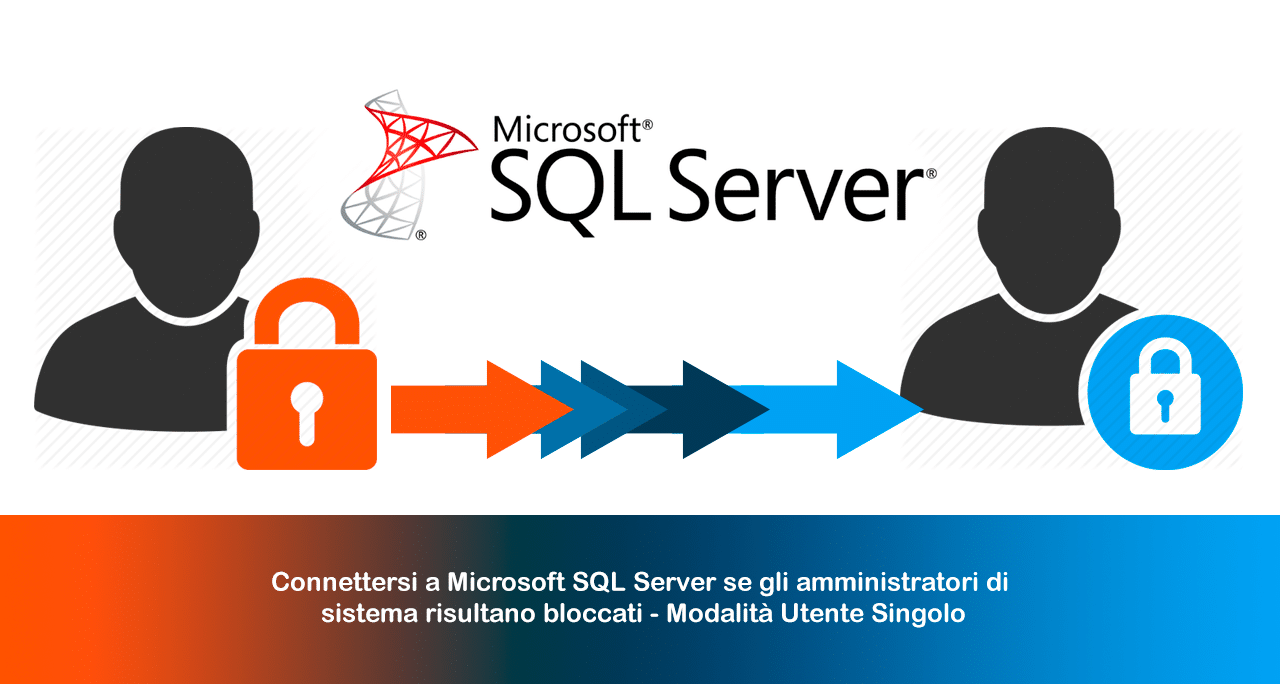

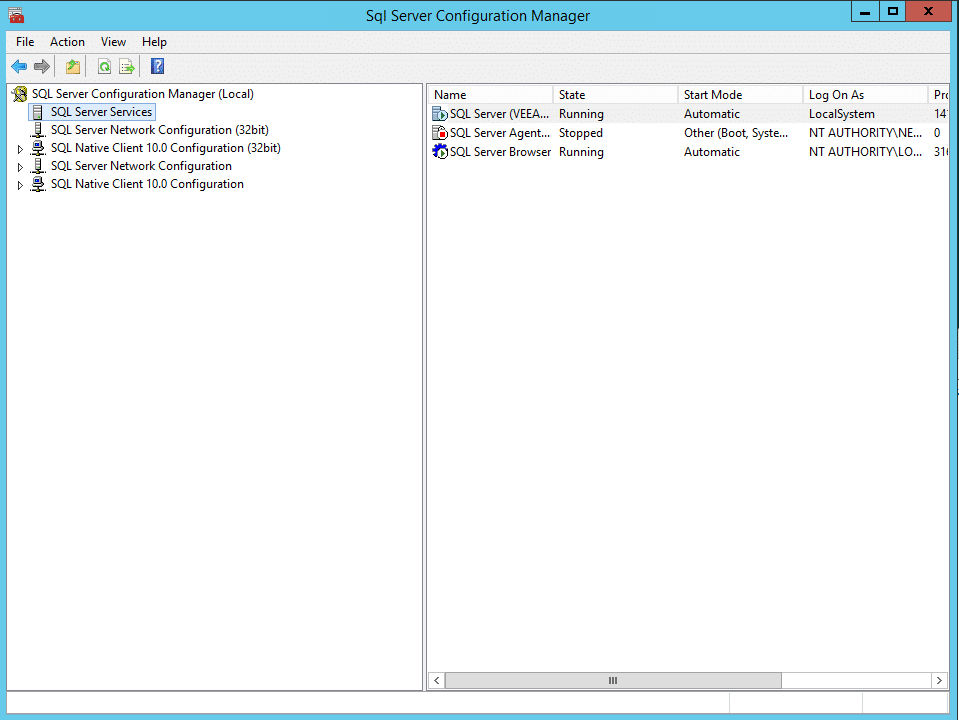

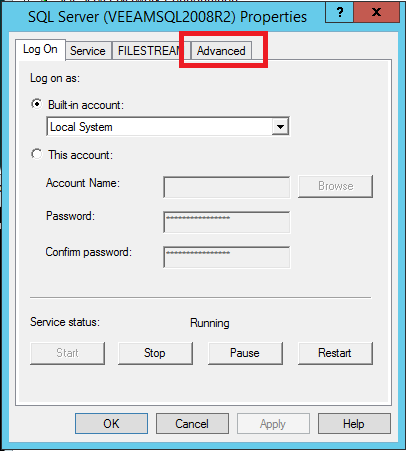
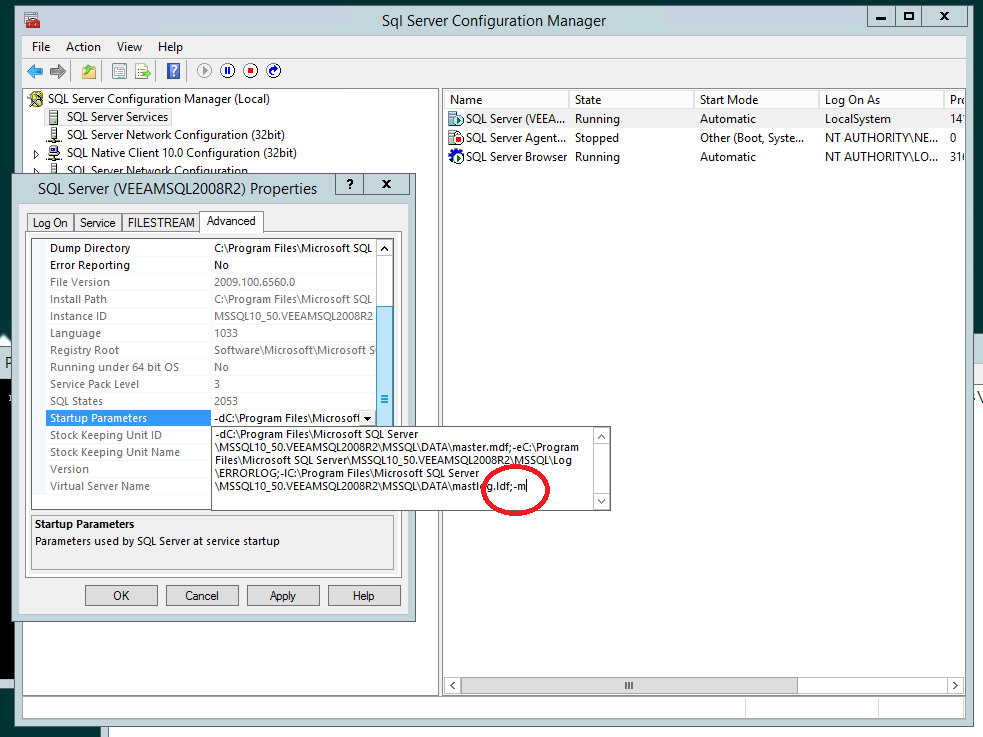
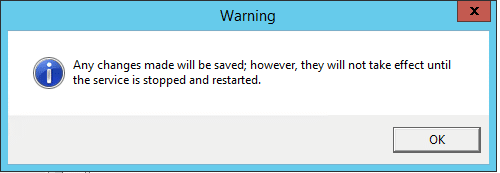
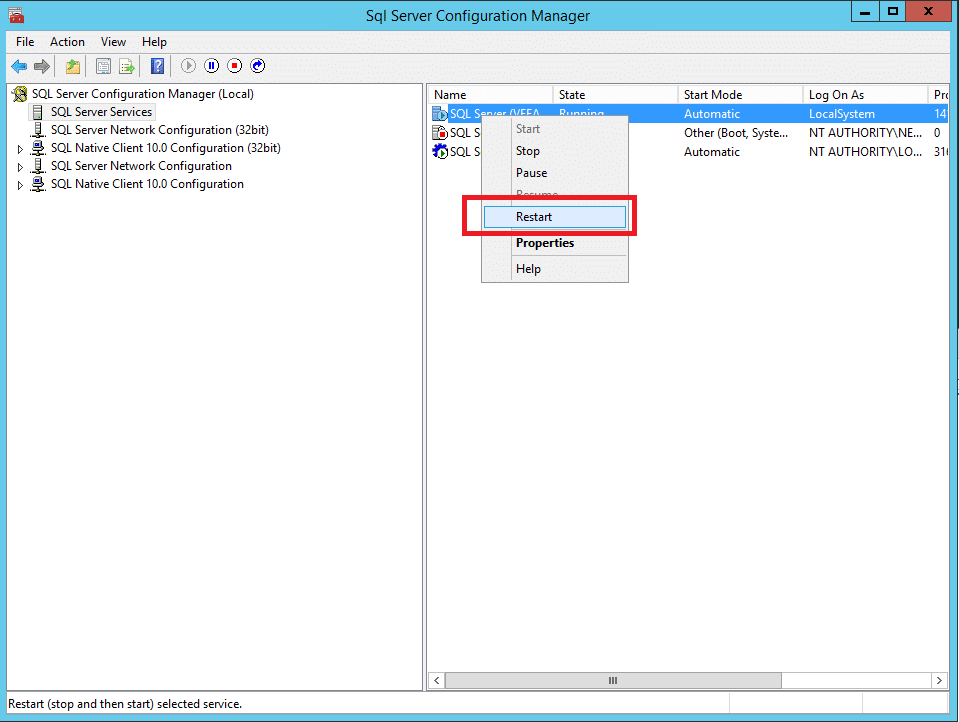


















![Errore in LibreNMS: Python3 module issue found: ‘Required packages: [‘PyMySQL!=1.0.0’, ‘python-dotenv’, ‘redis>=4.0’, ‘setuptools’, ‘psutil>=5.6.0’, ‘command_runner>=1.3.0’]](https://www.raffaelechiatto.com/wp-content/uploads/2024/09/Errore_in_LibreNMS_Python3_module_issue_found-1080x675.png)

















0 commenti